Selalunya, setelah memasang semula OS, mungkin timbul pertanyaan mengenai pengaktifan tab "Keselamatan" jika anda perlu mengakses folder "Desktop" dan "Dokumen Saya" pada OS sebelumnya. Bagaimana anda mengaktifkan tab ini?
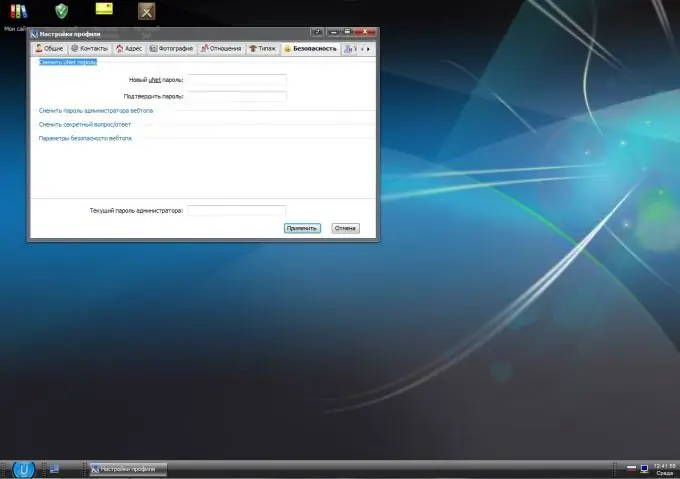
Arahan
Langkah 1
Buka folder yang anda mahu akses dengan membuka tab Keselamatan. Pergi ke menu "Tools", pilih "Folder Options". Seterusnya, pergi ke tab "Lihat", hapus centang kotak "Gunakan perkongsian fail mudah". Kemudian klik butang "Terapkan", tutup tetingkap.
Langkah 2
Naik satu tingkat, klik kanan pada ikon folder yang diinginkan di mana anda ingin membuka tab "Keamanan", pilih "Properties". Di tab "Keselamatan", klik butang "Lanjutan", pilih tab "Pemilik". Pilih pengguna yang diinginkan atau "Semua" dari senarai, kemudian centang kotak "Tukar pemilik", klik butang "Terapkan".
Langkah 3
Pergi ke menu utama, pilih perintah Run, masukkan perintah Regedit. Di tetingkap pendaftaran yang terbuka, pergi ke cawangan HKEY_LOCAL_MACHINESYSTEM, kemudian pilih CurrentControlSetContro lLsa dan tetapkan nilai forceguest "= dword: 00000000 di sini. Hidupkan semula komputer anda agar perubahan berlaku untuk mengaktifkan tab Keselamatan."
Langkah 4
Ikut pautan https://support.microsoft.com/default.aspx?scid=kb;en;307874, pilih "Dapatkan bantuan untuk masalah ini." Untuk mengaktifkan tab Keselamatan dan melumpuhkan perkongsian fail, pilih pautan Perbaiki masalah ini. Tetingkap muat turun fail akan terbuka, di mana pilih "Jalankan", kemudian tunggu fail memuat turun dan ikuti arahan wizard. Setelah menyelesaikan wizard, tab "Security" akan muncul di sifat folder
Langkah 5
Ikuti pautan ini https://depositfiles.com/files/6goao3d3t, muat turun arkib ke komputer anda, bongkar fail itu ke folder mana pun. Seterusnya, jalankan fail yang boleh dilaksanakan dari folder ini untuk memasang pakej Security Configuration Editor pada komputer anda. Pakej ini direka untuk membolehkan tab Keselamatan. Setelah memasang pakej, mulakan semula komputer anda, pergi ke item "Properties" di mana-mana folder dan periksa keberadaan tab.






